Khám phá tính năng Phản chiếu màn hình thú vị với âm thanh bất cứ lúc nào
- Chơi game
- Trực tiếp
- Lớp học trực tuyến
- Cuộc họp trực tuyến
- Màn hình lớn hơn
-
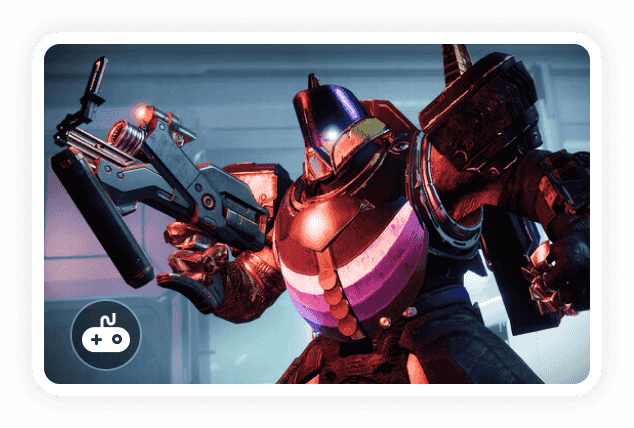
Chơi trò chơi di động trên PC mà không cần trình giả lập
Bạn có thể phản chiếu trò chơi từ iPhone hoặc Android sang Windows để có màn hình lớn hơn và trải nghiệm hình ảnh tốt hơn. Không còn lỗi giả lập nữa. Không chậm trễ. Khi bạn thưởng thức các trò chơi di động trên máy tính của mình, bạn cũng có thể quay video chơi trò chơi và chụp ảnh màn hình một cách mượt mà.
Tải xuống miễn phíDành cho WindowsAn toàn tải
Tải xuống miễn phíDành cho WindowsAn toàn tải
Mua ngayĐảm bảo hoàn tiền trong 30 ngày
-

Phát trực tiếp video và âm thanh màn hình điện thoại
AnyRec Phone Mirror rất tốt cho việc phát trực tuyến trò chơi và các hoạt động giải trí khác. Bằng cách truyền âm thanh và video trên màn hình điện thoại của bạn sang PC, bạn có thể truyền trực tuyến gameplays di động, tệp phương tiện và hơn thế nữa tới tất cả các nền tảng video trong thời gian thực.
Tải xuống miễn phíDành cho WindowsAn toàn tải
Tải xuống miễn phíDành cho WindowsAn toàn tải
Mua ngayĐảm bảo hoàn tiền trong 30 ngày
-
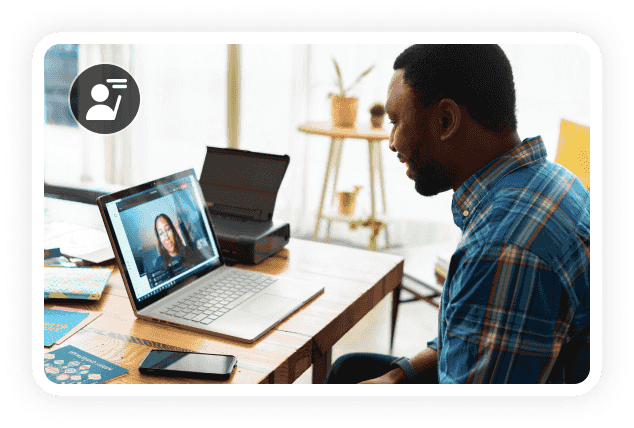
Biến điện thoại của bạn thành một bảng đen thứ hai
Giáo viên và học sinh có thể chia sẻ màn hình điện thoại sang máy tính để tương tác tốt hơn. Chỉ cần vẽ các đường và nhập các điểm chính trên điện thoại của bạn. Hơn nữa, bạn có thể nhận được phản hồi theo thời gian thực với tính năng âm thanh hai chiều.
Tải xuống miễn phíDành cho WindowsAn toàn tải
Tải xuống miễn phíDành cho WindowsAn toàn tải
Mua ngayĐảm bảo hoàn tiền trong 30 ngày
-
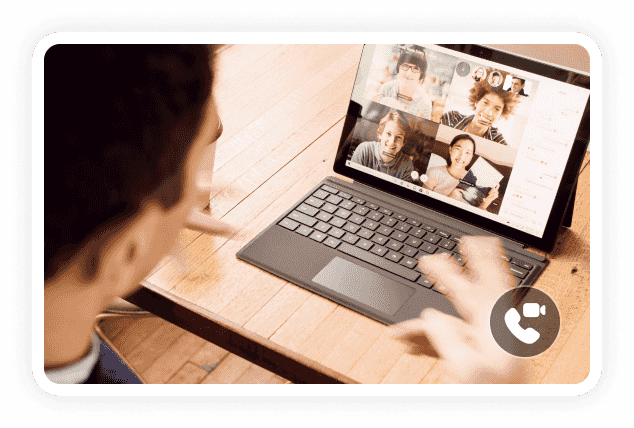
Sử dụng nhiều trong các cuộc họp kinh doanh từ xa
Nếu bạn đang đi công tác, hoặc làm việc tại nhà, bạn có thể bắt đầu cuộc họp từ xa với đồng nghiệp từ xa. Bằng cách sử dụng AnyRec Phone Mirror, bạn có thể nhập mã truyền hoặc quét mã QR để phản chiếu điện thoại của mình. Vì vậy, tất cả những người tham dự có thể nhìn thấy màn hình của bạn và chia sẻ ý tưởng với bạn.
Tải xuống miễn phíDành cho WindowsAn toàn tải
Tải xuống miễn phíDành cho WindowsAn toàn tải
Mua ngayĐảm bảo hoàn tiền trong 30 ngày
-
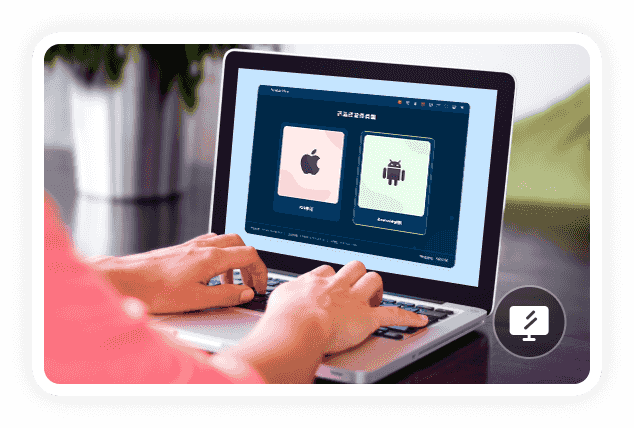
Tận hưởng màn hình lớn hơn với các ứng dụng dành cho thiết bị di động
Bằng cách phản chiếu màn hình, bạn có thể xem toàn bộ hoặc một nửa màn hình điện thoại trên PC. Nếu bạn cảm thấy mệt mỏi với màn hình điện thoại nhỏ, bạn có thể nhận được màn hình hiển thị lớn hơn và theo dõi tất cả các chi tiết. Hơn nữa, bạn có thể truyền các tập tin media sang màn hình PC để giải trí tại nhà với gia đình và bạn bè.
Tải xuống miễn phíDành cho WindowsAn toàn tải
Tải xuống miễn phíDành cho WindowsAn toàn tải
Mua ngayĐảm bảo hoàn tiền trong 30 ngày


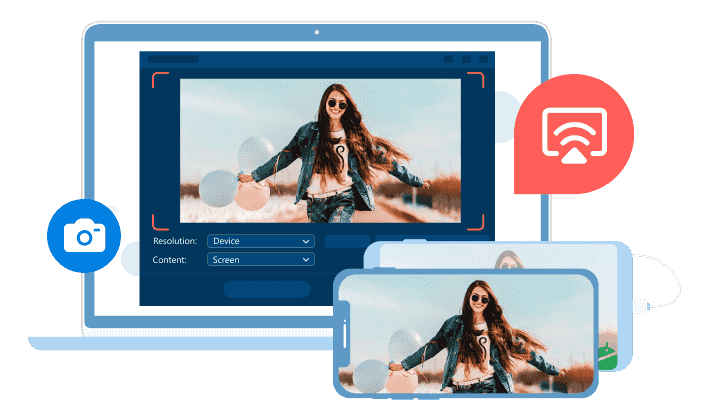

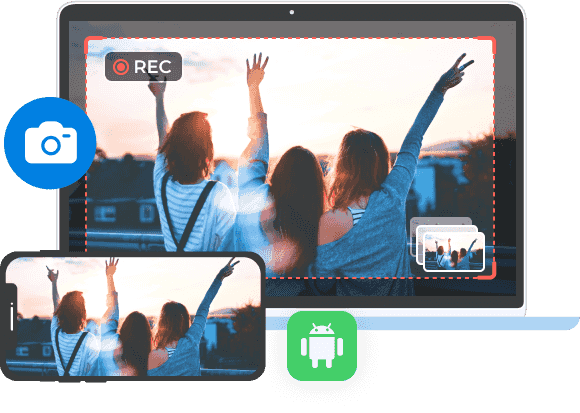


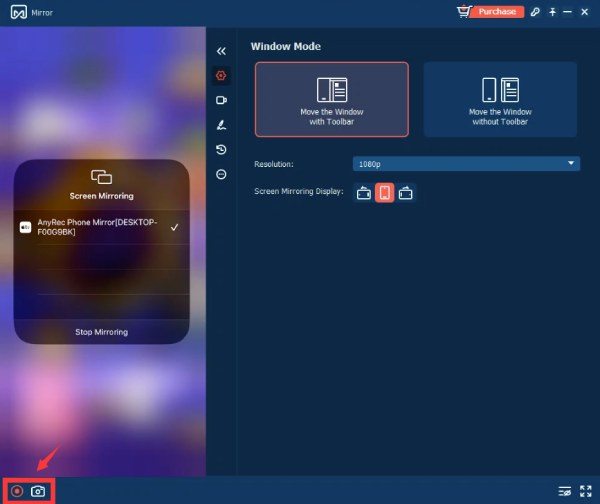
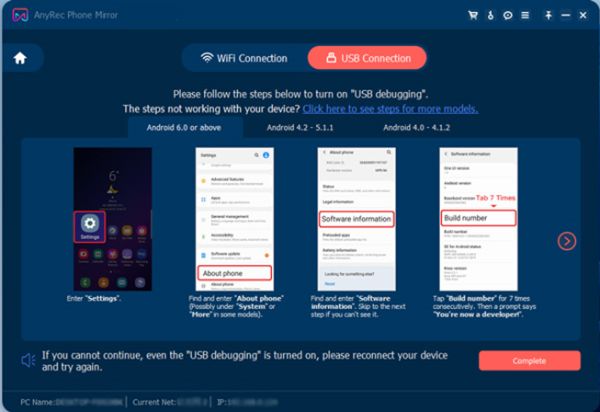
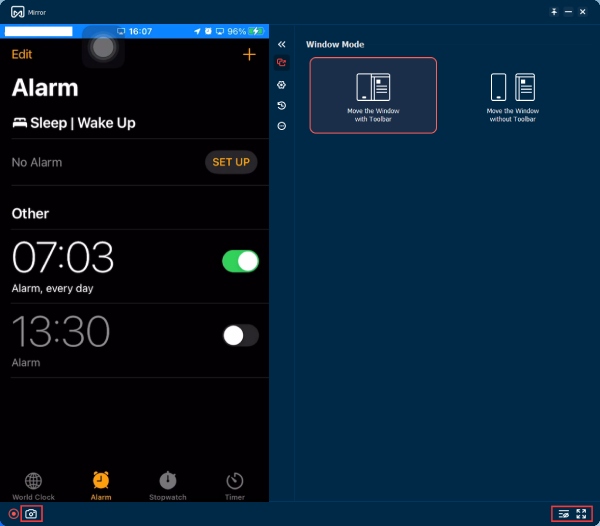


 Tôi có thể cho phần mềm nhân bản điện thoại này xếp hạng năm sao. Nó hoạt động tốt thông qua Wi-Fi. Tôi có thể chia sẻ điện thoại của tôi với máy tính của tôi mà không cần root thành công.
Tôi có thể cho phần mềm nhân bản điện thoại này xếp hạng năm sao. Nó hoạt động tốt thông qua Wi-Fi. Tôi có thể chia sẻ điện thoại của tôi với máy tính của tôi mà không cần root thành công.

